MP4
- COBA GRATIS COBA GRATIS
- 1. Convert Other Format to MP4+
-
- 1.1 Convert MOV to MP4
- 1.2 Convert FLV to MP4
- 1.3 Convert AVCHD to MP4
- 1.4 Convert AVCHD to MP4 on Mac
- 1.5 Convert WMV to MP4
- 1.6 Convert DVD to MP4
- 1.7 Convert URL to MP4
- 1.8 Convert OGG to MP4
- 1.9 Convert M4V to MP4
- 1.10 Convert VOB to MP4
- 1.11 Convert VHS to MP4
- 1.12 Convert MTS to MP4
- 1.13 Convert Video_TS to MP4
- 1.14 Convert SRT to MP4
- 1.15 Convert Windows Movie Maker to MP4
- 1.16 Convert AVI to MP4
- 1.17 Convert MKV to MP4
- 1.18 Convert MP3 to MP4
- 1.19 Convert MOV to MP4 Android
- 1.20 Convert iTunes Movies to MP4
- 1.21 Convert WMA to MP4
- 1.22 Convert IFO to MP4
- 1.23 Convert TP to MP4
- 2. Convert MP4 to Other Format+
- 3. Other MP4 Tips+
Semua Topik
- Panduan Pengguna
-
- Pengguna Kamera
- Fotografi
- Desain Kreatif
- Penikmat Film
- Pecinta Travel
- Edukasi untuk Users
- Solusi Lainnya
- Hari Libur
- Media Sosial
- Pecinta Game
- Pengguna DVD
Cara Menambahkan SRT ke MP4 dengan Mudah (Termasuk di Windows 10)
Ditulis oleh Christine Smith • 2023-01-17 11:29:19 • Solusi Terbaik
Bagaimana cara mengonversi file SRT ke MP4? ---- Pertanyaan dari Quora
File SRT adalah file subtitle berbasis teks, yang menggabungkan trek video untuk membantu pengguna memahami video atau film dengan lebih baik. MP4 adalah file video. Oleh karena itu, tidak mungkin untuk mengonversi SRT ke MP4. Namun, jika Anda telah mengunduh file MP4 dari internet tanpa subtitle, video atau film dapat menjadi tantangan untuk dipahami, terutama dalam bahasa asing. Artikel ini akan merekomendasikan situs aplikasi dan subtitle untuk membantu AndaTambahkan SRT ke MP4video.
- Bagian 1. Cara Menambahkan SRT ke MP4 dengan Wondershare Uniconverter
- Bagian 2. Solusi lain untuk menggabungkan SRT dengan MP4 secara gratis
- Bagian 3. Tempat Mengunduh Subtitle
Bagian 1. Cara Menambahkan SRT ke MP4 dengan Wondershare Uniconverter
Wondershare Uniconverter
-
Tambahkan Subtitle SRT ke file video MP4 dengan klik sederhana
-
Langsung mengonversi MP4 keVOB(DVD-Video), AVI, MKV, MOV, dan 1000+ format lainnya
-
Edit file video dengan pemangkasan, pemangkasan, pemotongan, penggabungan, menambahkan subtitle, dll.
-
Bakar MP4 ke DVDuntuk bermain dengan pemutar DVD Anda dengan kecepatan tercepat 30x
-
Unduh atau rekam video dari 10.000+ situs berbagi video
-
Teknologi Apextrans yang terkemuka di industri mengkonversi video dengan kehilangan kualitas atau kompresi video nol
-
Toolbox serbaguna menggabungkan editor metadata video, pembuat GIF, kompresor video, dan perekam layar
Cara membuat subtitle untuk video Anda dengan cepat
Bagaimana cara menambahkan file srt ke mp4?
- Impor video MP4 ke Wondershare Uniconverter.
- KlikSubtitleUntuk menelusuri dan memuat file SRT dari komputer Anda atau mengunduh subtitle dari online.
- KlikMengubahUntuk menggabungkan file SRT dengan video MP4.
Sebelum memasukkan file SRT ke MP4, Anda harus memiliki file MP4 tanpa subtitle, file subtitle SRT yang Anda inginkan, dan unduh dan instal versi SRT versi Windows atau Mac untuk merger MP4.
Saat Anda menyiapkan semua hal, cukup ikuti panduan di bawah ini untuk menggabungkan SRT dengan MP4 langkah demi langkah. Perhatikan bahwa panduan ini terutama ditujukan untuk pengguna Windows, tetapi juga cocok untuk pengguna Mac, untuk proses operasi pada kedua versi sangat mirip.
Step 1Jalankan Uniconverter dan impor file MP4 ke konverter.
Setelah Anda meluncurkan aplikasi ini, buka sajaAlat konversi videobagian, dan klik![]() Tombol untuk menelusuri komputer Anda untuk mengimpor file MP4 yang Anda inginkan. Jika Anda telah membuka folder tempat file Anda disimpan, cukup seret langsung file target dari folder ke program.
Tombol untuk menelusuri komputer Anda untuk mengimpor file MP4 yang Anda inginkan. Jika Anda telah membuka folder tempat file Anda disimpan, cukup seret langsung file target dari folder ke program.
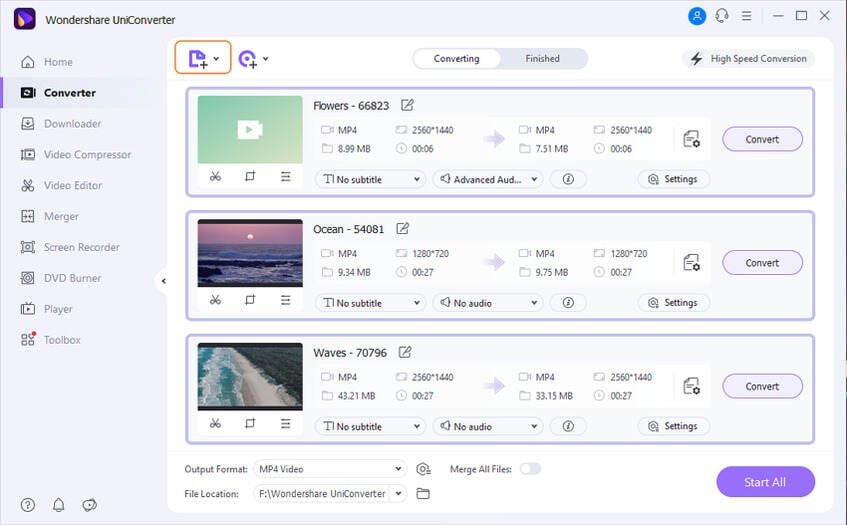
Step 2File SRT Hardcode ke MP4.
TekanMemengaruhiikon di bawah setiap video. Saat Anda masuk ke antarmuka pengeditan, Anda dapat melihat ada lima tab di bagian atas. Tekan sajaSubtitletab, klik...Tombol untuk menelusuri dan memuat file SRT dari komputer Anda. Di sini, Anda juga dapat melakukan pengaturan lain seperti ukuran, warna, dll. Saat semuanya selesai, tekan sajaOKuntuk mengkonfirmasi.
Catatan:Sebelum mengekspor file Anda, Anda akan lebih baik mempratinjau efek di jendela tampilan di sisi kanan antarmuka utamanya. Cukup tekan item video di panel dan kemudian tekan tombol "Putar" di bawah jendela Pratinjau.
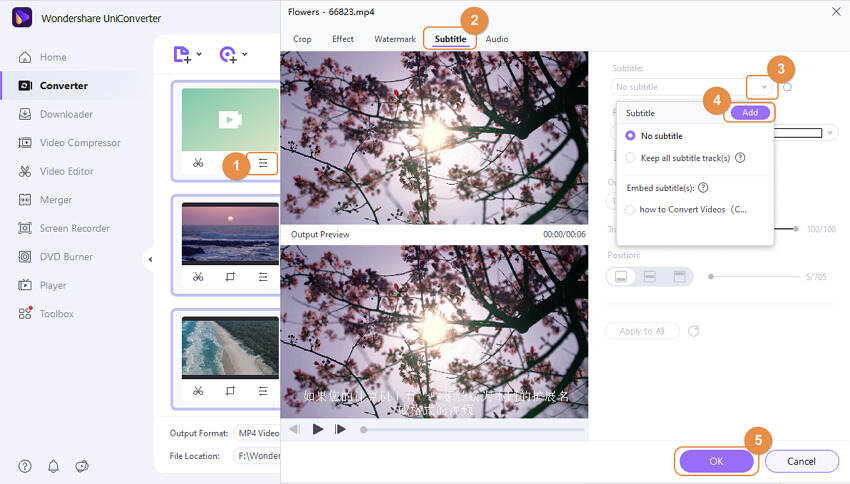
Step 3Mulailah menambahkan subtitle SRT ke MP4.
Saat Anda puas dengan efeknya, Anda dapat mengekspor file baru. Pertama, pastikan ikon "format" muncul "mp4" format, atau Anda harus mengklikFormat output:di sisi kanan untuk memilihMP4dari daftar format sebagai format outputnya. Tentu saja, Anda ingin menyimpan file dalam format lain, cukup pilih format yang Anda inginkan di sini. Setelah itu, tekanMulai semuaTombol untuk mengonversi subtitle SRT ke video MP4. Saat selesai, Anda dapat menemukan file MP4 baru dengan subtitle SRT di folder output.
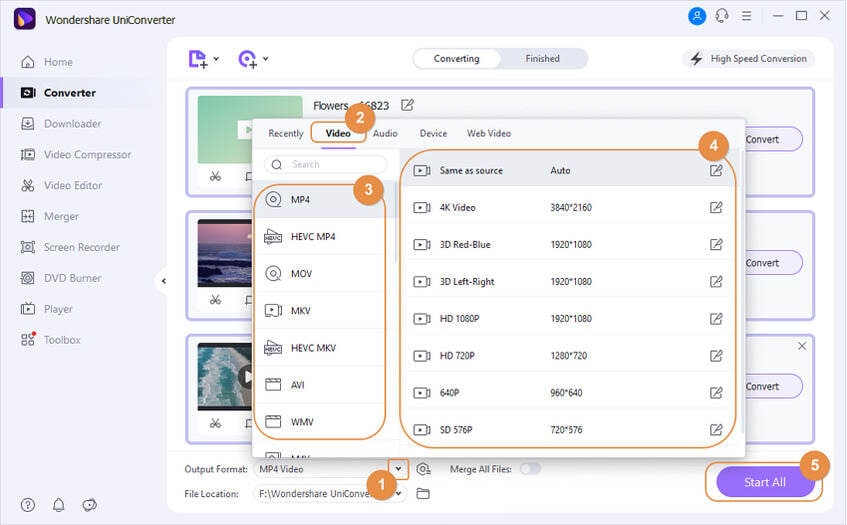
Mengapa Memilih Wondershare Uniconverter (Windows/Mac)
1. Gabungkan SRT dengan MP4
Anda dapat menggabungkan SRT dengan MP4 dengan kecepatan superior untuk bermain di pemutar DVD dengan flash drive atau untuk penggunaan USB, dll. File MP4 yang digabungkan dalam kualitas tinggi, kehilangan kualitas nol.
2. memperkaya video dengan efek
Sebelum Hardcoding SRT Subtitle ke MP4, Anda dapat mengimpor file ke konverter SRT ini, dan kemudian memainkan bakat Anda untuk mempersonalisasikannya dengan memutar, memangkas, memangkas dan menambahkan tanda air.
3. Tambahkan metadata ke MP4
Ingin membuat video yang diunduh seperti yang dibeli dari iTunes? Anda dapat mencoba aplikasi ini untuk menambahkan metadata ke MP4 untuk video pemutaran yang lebih baik di perangkat Apple.
4. Toolkit all-in-one canggih
Ini tidak hanya dapat digunakan untuk menggabungkan subtitle SRT ke MP4, tetapi juga dapat membantu mengonversi video dalam format apa pun, membakar DVD dengan banyak templat menu lucu dalam berbagai tema, dan mengunduh video YouTube.
Download Gratis Download Gratis
Bagian 2. Solusi lain untuk menggabungkan SRT dengan MP4 secara gratis
Tidak mau membeli perangkat lunak profesional untuk menambahkan SRT ke file video Anda? Jangan khawatir karena ada beberapa solusi gratis juga. Windows Media Player dan sejumlah program online memungkinkan penggabungan SRT dengan MP4 secara gratis meskipun solusi gratis ini tidak menawarkan fitur seperti perangkat lunak berbayar tetapi layak dalam penggunaan dan fungsinya. Ketahui lebih banyak tentang metode ini di bagian artikel berikut.
Solusi 1: Tambahkan SRT dengan MP4 oleh Windows Media Player
Windows Media Player adalah salah satu program yang paling populer digunakan pada perangkat yang berjalan di Windows OS. Program ini mendukung serangkaian fungsi, termasuk menambahkan SRT dengan MP4. Menggunakan Windows Media Player, SRT dapat ditambahkan sebagai file terpisah ke video MP4 yang Anda inginkan, tetapi untuk ini, Anda perlu pertama kali menginstal codec pemutaran SRT dan MPEG4. Untuk mendapatkan semua codec yang diperlukan secara gratis, Anda dapat mengunduh paket Mega Codec dari Internet.
Langkah 1: Unduh MP4 yang diinginkan serta file SRT dan ganti nama kedua file dengan nama yang sama (ekstensi yang berbeda).
Langkah 2: Pindahkan kedua file dalam satu folder (satu akan menjadi file video, dan yang lainnya akan menjadi file yang sama dengan ekstensi .srt).
Langkah 3: Buka Windows Media Player di PC Anda dan mainkan video yang diinginkan. Setelah video mulai diputar, klik kanan bar di atas dekat media pemutar. Pilih "Lirik, Keterangan, dan Subtitle" & gt; "Aktif jika tersedia."
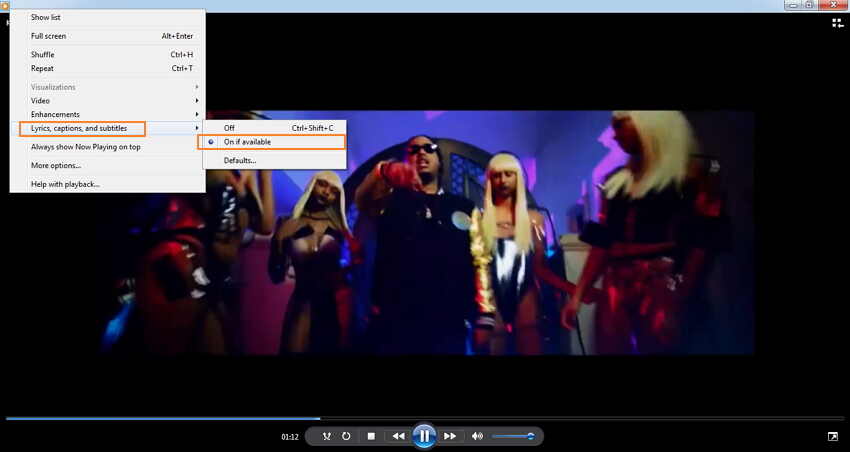
Dengan langkah -langkah di atas, Anda akan berhasil mengonversi file SRT ke MP4.
Solusi 2: Tambahkan SRT dengan MP4 Online oleh Ezgif
Solusi gratis dan sederhana lainnya untuk menggabungkan subtitle SRT dengan MP4 adalah program online yang disebut EZGIF. Toolset ini tidak memerlukan unduhan atau instalasi dan memungkinkan menambahkan SRT dengan mengunggah file atau melakukannya secara manual. File video maksimum hingga 100MB dapat ditambahkan ke program untuk menambahkan subtitle. Selain MP4, format video populer lainnya seperti Webm, FLV, 3GP, MOV, AVI, dan lainnya juga didukung oleh EZGIF.
Langkah 1: Bukahttps://ezgif.com/video-subtitlesdi PC Anda.
Langkah 2: KlikPilih FileUntuk menambahkan file video MP4 ke subtitle mana yang perlu ditambahkan. Atau, URL video juga dapat ditempelkan.
Langkah 3: KlikMengunggahUntuk memuat file video ke antarmuka program.
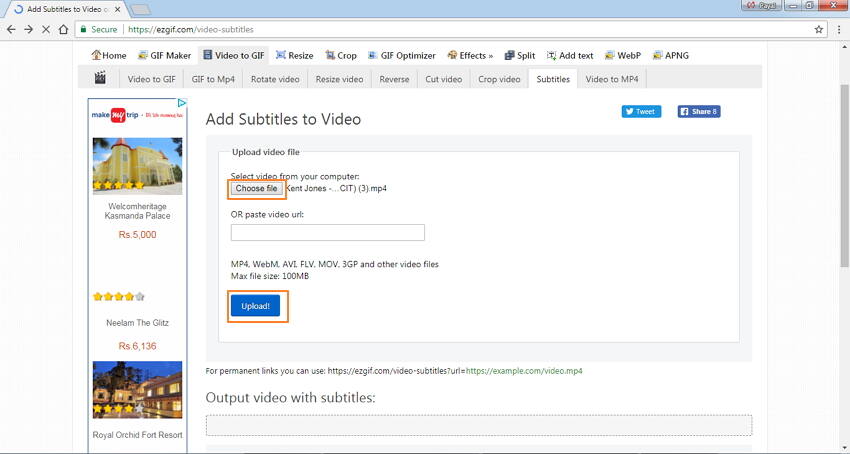
Langkah 4: Setelah video diunggah, baik unggah file SRT atau masukkan subtitle secara manual dengan waktu mulai dan berhenti.
Langkah 5: Akhirnya, klikTambahkan Subtitle!Itu akan memulai proses menambahkan file SRT ke MP4.
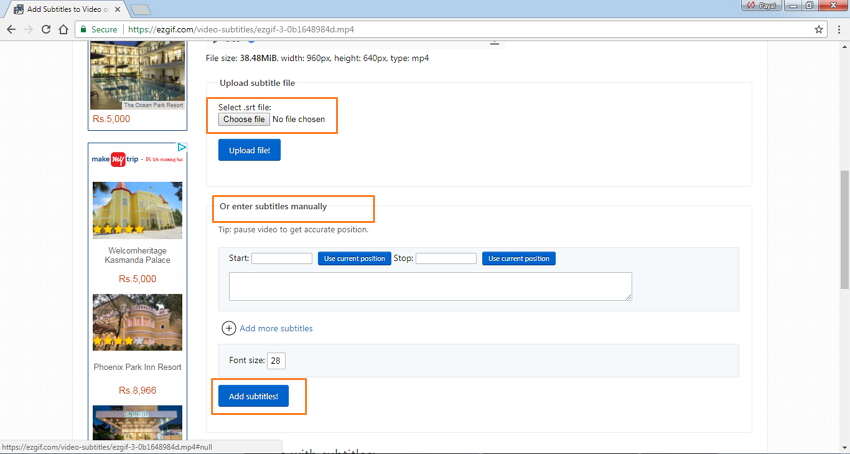
Bagian 3. Tempat Mengunduh Subtitle
1. OpenSubtitles
OpenSubtitlesadalah situs web subtitle yang populer dengan berbagai database multi-bahasa yang tersedia untuk diunduh. Ada opsi pencarian lanjutan di situs web, yang memungkinkan Anda menemukan subtitle dengan cepat. Situs ini memiliki koleksi film yang bagus dengan subtitle untuk diunduh, dan juga memiliki fitur di mana Anda dapat mengunggah subtitle film segar dan baru. Ini adalah salah satu situs web terbaik dan paling banyak dikunjungi untuk diunduh subtitle.
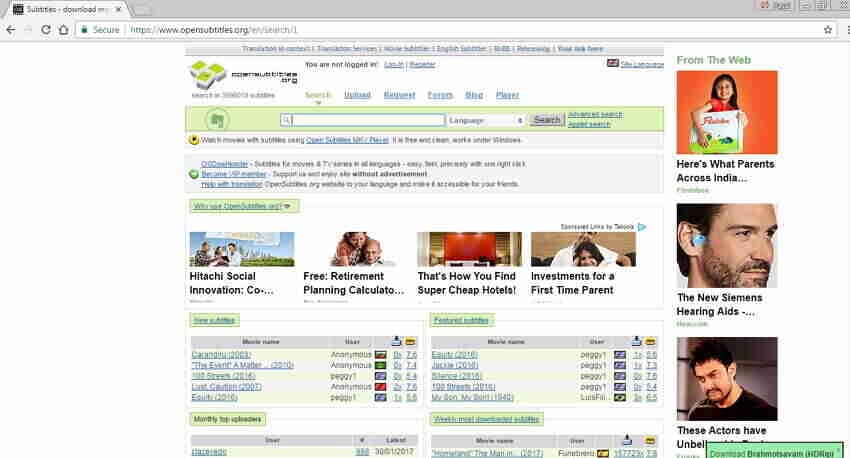
2. Moviesubtitles.org
Moviesubtitles.orgadalah situs web tempat Anda dapat menemukan subtitle untuk beberapa film dan acara TV paling terkenal yang populer di seluruh dunia. Semua file subtitle di situs web ini didukung oleh Winzip Backing. Situs ini memiliki koleksi subtitle dalam berbagai bahasa. Subtitle film juga memungkinkan Anda untuk mencari keterangan berdasarkan subtitle yang paling banyak diunduh, subtitle terbaru, dan subtitle paling populer untuk film.
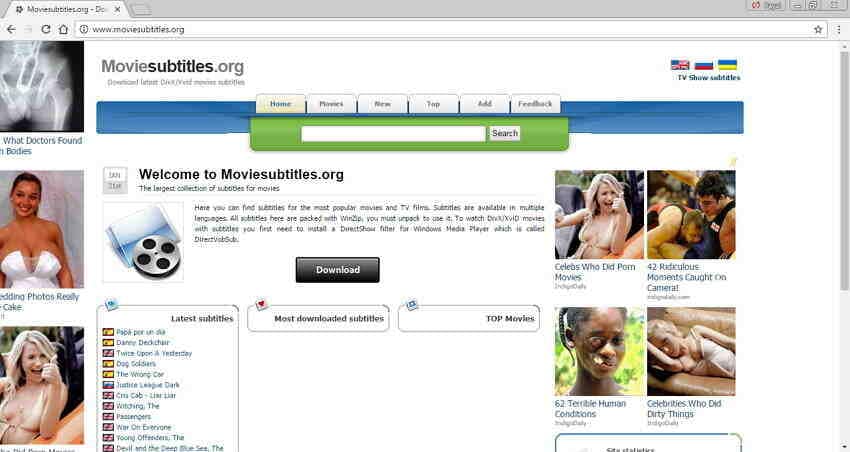
3. DivxSubtitles
DivXSubtitles adalah situs web yang berguna untuk digunakan di mana Anda dapat menemukan subtitle untuk acara TV terkenal internasional serta film dalam berbagai bahasa. Situs ini memungkinkan mengunduh teks dengan kecepatan cepat. DivXSubtitles memberikan informasi lengkap tentang semua film, termasuk tanggal rilis, bahasa, dan pengunggah.
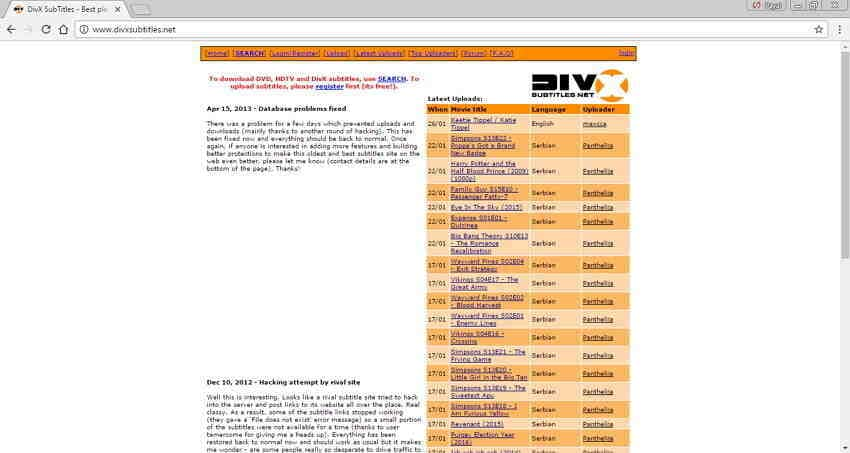
4. Subscene
Subscene adalah situs web terkenal internasional untuk mengunduh subtitle untuk film dan acara TV. Anda hanya perlu mengetikkan nama dan judul film atau serial TV yang benar, dan Anda akan melihat hasil subtitle dalam berbagai bahasa, dari mana Anda dapat mengunduh yang Anda inginkan. Anda juga dapat menggunakan filter subtitle di situs web sehingga Anda dapat secara langsung menemukan file subtitle dari bahasa pilihan Anda. Situs ini juga memungkinkan mengunggah subtitle film dan memberi peringkat.
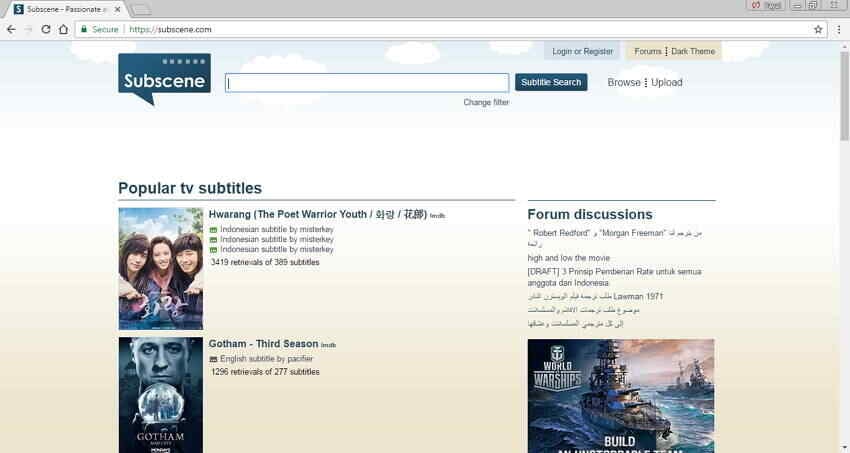
5. Subsmax
Submax adalah situs web subtitle yang fantastis yang membantu Anda mencari dan mengunduh subtitle yang Anda inginkan dengan kecepatan yang luar biasa cepat. Aspek yang paling menguntungkan dari situs web ini adalah Anda tidak akan terganggu oleh semua jenis popup dan tidak harus berjuang dan menjadi frustrasi saat menemukan tombol unduh dari popup dan iklan. Situs ini memiliki koleksi lebih dari 1 juta subtitle, dan juga memfasilitasi mengunggah subtitle baru.
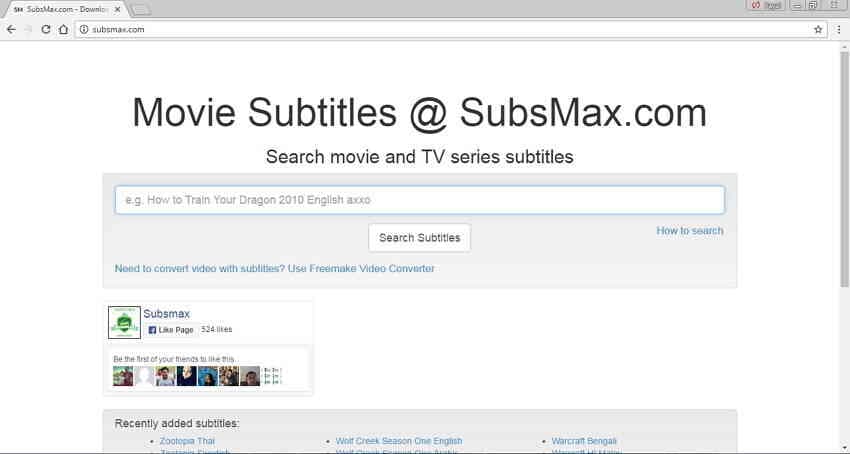
 Convert audios/videos to 1,000+ formats, including AVI, MKV, MOV, MP4, etc.
Convert audios/videos to 1,000+ formats, including AVI, MKV, MOV, MP4, etc.

Christine Smith
chief Editor